Vallum, een bekend programma voor Mac-gebruikers, is een firewall met uitgebreide functionaliteit en een netwerkmonitoringtool. Vallum levert beide kenmerken. Aan de andere kant zijn er omstandigheden waarin gebruikers daartoe kunnen besluiten verwijder Vallum Mac om verschillende redenen, waaronder problemen met compatibiliteit, zorgen over de prestaties of de behoefte aan andere firewalloplossingen.
Deze pagina is bedoeld om Mac-gebruikers te helpen bij het correct verwijderen van Vallum en het verwijderen van alle bestanden die verband houden met de app zodat zij hun computers in een zo goed mogelijke staat kunnen terugbrengen.
Inhoud: Deel 1. Waarom Vallum voor Mac verwijderen?Deel 2. Hoe verwijder ik Vallum handmatig?Deel 3. Snelste manier om Vallum volledig van Mac te verwijderenDeel 4. Conclusie
Deel 1. Waarom Vallum voor Mac verwijderen?
Vallum is een krachtige tool boordevol functies die zijn ontwikkeld om de veiligheid van netwerken met macOS te verbeteren. Het biedt een extra beveiligingslaag tegen mogelijke bedreigingen doordat gebruikers dit kunnen doen bewaken en reguleren van inkomende en uitgaande netwerkverbindingen.
Gebruikers die software gebruiken die conflicteert met Vallum, beperkte systeembronnen hebben of moeten voldoen aan de evoluerende beveiligingsnormen, kunnen ervoor kiezen om Vallum Mac te verwijderen. Ondanks het feit dat Vallum grote voordelen biedt, kunnen gebruikers om verschillende redenen deze beslissing nemen. Voordat u verder gaat met de verwijderingsprocedure, is het essentieel om inzicht te krijgen in de factoren die hebben geleid tot de keuze om Vallum op de Mac te verwijderen.
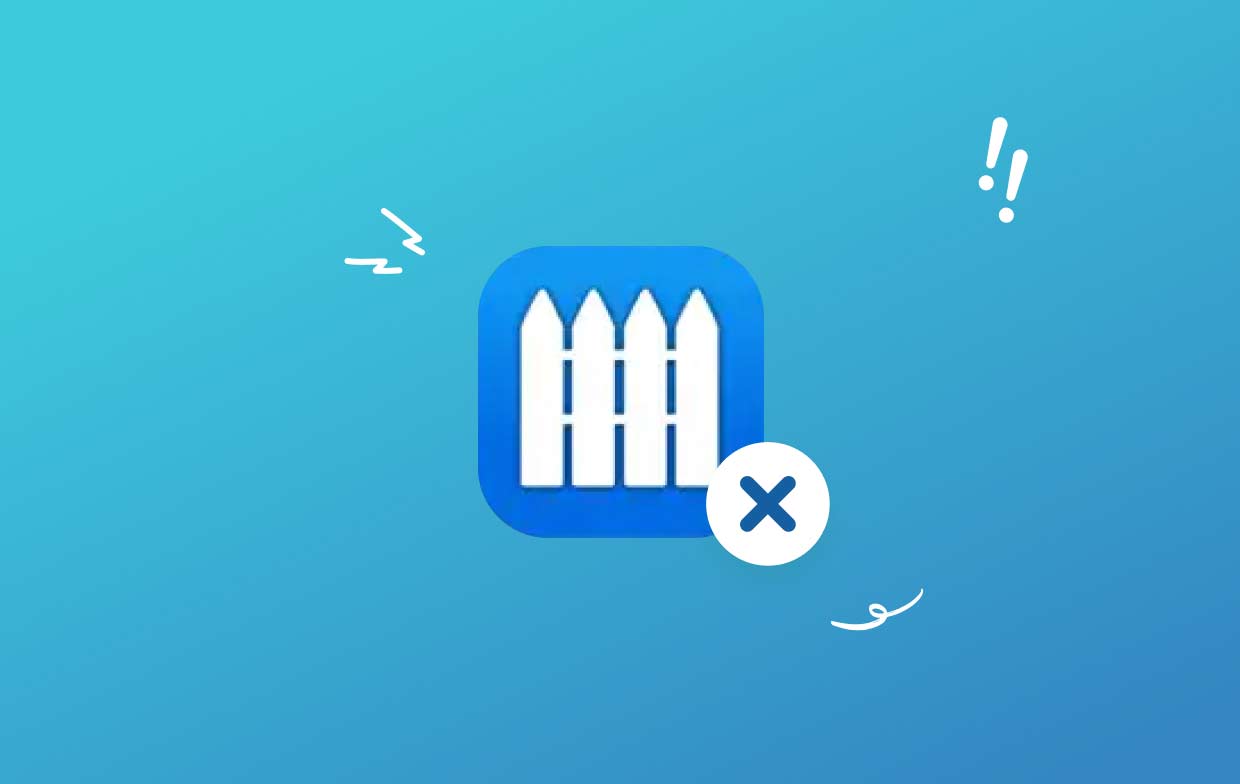
Deel 2. Hoe verwijder ik Vallum handmatig?
gebruik drag-and-drop kan de app vaak naar de prullenbak verplaatsen. De volgende technieken worden vaak gebruikt om Vallum Mac te verwijderen:
- Sluit alle actieve Vallum-gerelateerde applicaties af.
- Start de Finder op uw computer en kies vervolgens Programma's in het linkermenu.
- Kijk onder
/Applicationsvoor Vallum. Om het te verwijderen, lokaliseert u het en sleept u het naar de ruimte naast het prullenbakpictogram onderaan het Dock. U kunt Verplaatsen naar prullenbak kiezen in het menu dat wordt weergegeven als u met de rechtermuisknop op het Vallum-pictogram klikt voor het submenu. - Voer desgevraagd het beheerderswachtwoord in, controleer uw invoer nogmaals en klik vervolgens op OK om de update te accepteren.
- Kies Finder > Prullenbak legen in de menubalk. Om het prullenbakpictogram te kiezen, klikt u er met de rechtermuisknop op, kiest u Prullenbak legen in de lijst die verschijnt en klikt u er vervolgens nogmaals op.
- Kies Ga > Ga naar map in de menubalk van de Finder.
- Om het te openen, typt u
/Libraryin het vak Ga naar map en druk op Enter. - Selecteer nogmaals Bibliotheek naast het zoeksymbool wanneer de
/Librarymap volledig is geladen, typt u "Vallum" of de naam van de maker in het zoekvak en selecteert u vervolgens opnieuw Bibliotheek. - Nadat de zoekresultaten zijn weergegeven, klikt u op iets dat verband houdt met het/de trefwoord(en) dat u heeft ingevoerd. Selecteer de optie Verplaatsen naar prullenbak in het menu dat aan de rechterkant van de muis verschijnt.
- Gebruik dezelfde procedures om eventuele resterende Vallum-componenten uit de verpakking te verwijderen
/Librarymap.
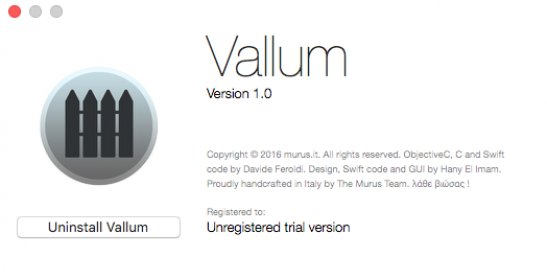
Het zou zich nog steeds onderaan de schijf kunnen bevinden als het in uw thuismap was opgeslagen. Om Vallum Mac grondig van al deze locaties te verwijderen, moeten alle bijbehorende bestanden worden gewist. Ongewenste bestanden kunnen in de volgende mappen worden aangetroffen:
/Library~/Library/Library/Application Support~/Library/Application Suppor/Library/Preferences~/Library/Preferences/Library/Caches/~/Library/Caches//Library/LaunchAgents~/Library/LaunchAgents/Library/LaunchDaemons~/Library/LaunchDaemons/Library/PreferencePanes~/Library/PreferencePanes/Library/StartupItems~/Library/StartupItems

Programma's die nog in systeemmappen staan, moeten handmatig worden gelokaliseerd, wat veel tijd en de juiste expertise kost. Er wordt gesuggereerd dat Mac-beginners de bewerking voltooien met behulp van een betrouwbaar verwijderprogramma. Wees uiterst voorzichtig bij het handmatig opruimen van Vallum-resten om te voorkomen dat programma- of systeemgegevens per ongeluk worden gewist.
Deel 3. Snelste manier om Vallum volledig van Mac te verwijderen
Klanten hebben dankzij iMyMac een praktischere en efficiëntere optie. Er is een krachtige verwijderingstool genaamd PowerMyMac. De geavanceerde hulpprogramma-applicatie PowerMyMac biedt tal van optimalisatietools, waaronder de mogelijkheid om volledig te optimaliseren verwijder software zoals de firewall-apps en verwijder alle bijbehorende gegevens.
In deze sectie krijgen gebruikers een snel overzicht van PowerMyMac en gedetailleerde instructies over hoe ze dit kunnen gebruiken om Vallum Mac te verwijderen. De krachtige algoritmen van PowerMyMac zorgen ervoor dat eventuele Vallum-resten worden geëlimineerd, waardoor waardevolle schijfruimte wordt vrijgemaakt en de systeemprestaties worden verbeterd.
- Als u eerder gedownloade toepassingen op uw computer wilt zoeken, klikt u op SCANNEN. Kies vervolgens App Uninstaller.
- Aan de linkerkant vindt u de categorieën Geselecteerd, Ongebruikt, Restanten en Alle apps. Aan de rechterkant van het menu Alle apps wordt elke app weergegeven. Gebruik de lijst of het zoekvak in de rechterbovenhoek om de software te vinden die u niet zoekt.
- Nadat u de toepassing heeft geselecteerd die u wilt verwijderen, klikt u op het pictogram Uitvouwen om door de relevante bestanden te bladeren en op de knop Zoeken voor meer informatie. Om de applicaties en eventuele gerelateerde bestanden te verwijderen, kiest u CLEAN.
- In een pop-upvenster met de naam 'Cleaned Completed' kunt u zien hoeveel opslagruimte beschikbaar is voor gebruik en hoeveel bestanden zijn verwijderd. Selecteer Beoordelen om snel nog meer sollicitaties af te wijzen. Kijk daarna nog eens naar de resultatenpagina.

Deel 4. Conclusie
Vallum kan eenvoudig van een Mac-computer worden verwijderd met behulp van software van derden of door handmatige instructies te volgen. Om aan de smaak en eisen van de consument te voldoen, zijn in dit artikel beide benaderingen beschreven. Gebruikers moeten de instructies zorgvuldig volgen om Vallum Mac en alle gerelateerde bestanden grondig te verwijderen, of ze nu handmatig willen verwijderen of willen profiteren van de effectiviteit van PowerMyMac. Gebruikers kunnen op deze manier hun systemen netjes en geoptimaliseerd houden, waardoor een soepele gebruikerservaring op hun Mac-apparaten wordt gegarandeerd.
Concluderend is het zorgvuldig overwegen van de motivaties achter de keuze, gevolgd door een methodische verwijderingsprocedure, noodzakelijk bij het verwijderen van Vallum van een Mac-apparaat. Gebruikers kunnen Vallum Mac veilig verwijderen en alle overgebleven bestanden verwijderen met behulp van gedetailleerde handmatige verwijderingsinstructies en het effectieve PowerMyMac-programma, waardoor hun Mac-apparaten worden geoptimaliseerd voor betere prestaties en beveiliging.



